图文详解win10升级助手怎么卸载
- 2019-04-16 11:20:05 分类:win10
微软刚推出win10的时候,我们的电脑总是会自动显示win10升级助手,每开启电脑总能收到腾讯免费升级win10消息提醒,就会觉得很烦人,那么win10升级助手怎么卸载呢?下面,小编就来跟大家介绍卸载win10升级助手的操作方法。
当用户想升级win10系统时,选择下载一款名win10升级助手的软件,不少用户反映这是腾讯所推出的流氓软件,不仅诱导用户下载电脑管家,在安装成功后没有图标、开机自启动,并无法关闭,这种强制性的软件该如何卸载,下面,小编给大家讲解卸载win10升级助手的操作方法。
win10升级助手怎么卸载
在开始菜单可以看到win10升级助手,直接找到卸载项进行卸载就可以了
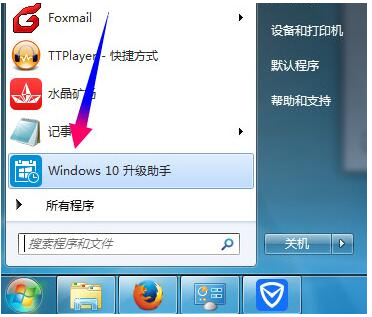
升级示例1
在桌面上右键点击任务栏启动任务管理器,找到win10helpe.exe,然后在右键菜单中选择“打开文件位置”
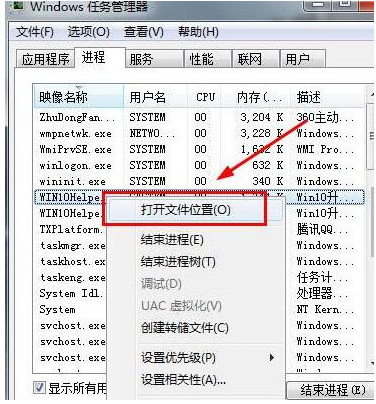
升级助手示例2
进入目录,找到Uninst.exe并双击,
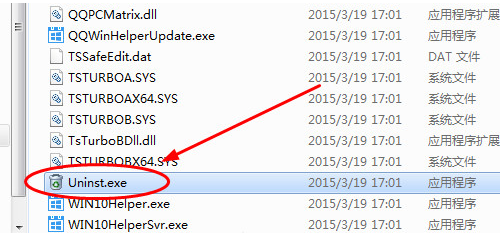
升级助手示例3
接着会弹出卸载提示窗口,点击“是”。
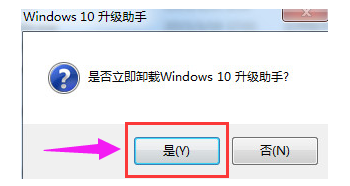
升级示例4
随后就可以看到卸载win10升级助手成功了
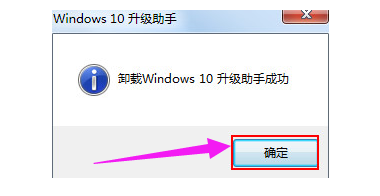
升级助手示例5
以上就是卸载win10升级助手的操作方法。
上一篇:图文详解win7如何升级win10
下一篇:图文详解如何设置共享文件夹权限